Порядок выполнения
Исходные данные для выполнения лабораторной работы, представлены в виде следующей таблицы:
| № | Ф.И.О. | Адрес | Телефон |
| Васильев А. Г. | К.-Маркса, 12 – 35 | 76-18-12 | |
| Дмитриева Е.М. | Чичканова, 15 – 18 | 51-33-45 | |
| Иванов П. В. | Советская, 147 – 55 | 72-90-76 | |
| Королев С. С. | Магистральная, 23 – | 70-20-30 | |
| Пономарев Б.Н. | К.-Маркса, 203 – 1 | 52-55-35 | |
| Васнецова П. Д. | Чичканова, 38 – 42 | 53-29-92 |
Вам требуется, используя форму, ввести исходные данные в таблицу Excel. Затем
используя функцию сортировки, произведите следующие операции со списком:
а) расположите ячейки по убыванию порядкового номера;
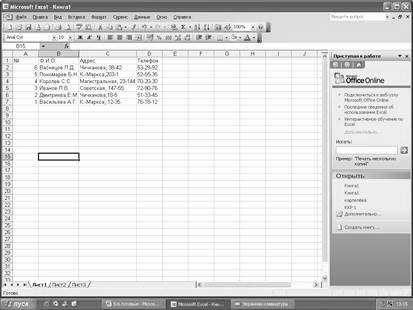
б) расположите ячейки в порядке возрастания Ф.И.О. по алфавиту;
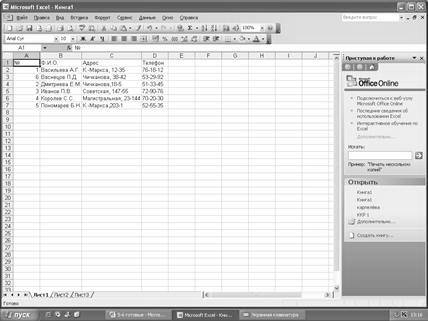
в) расположите ячейки в порядке возрастания Адреса;
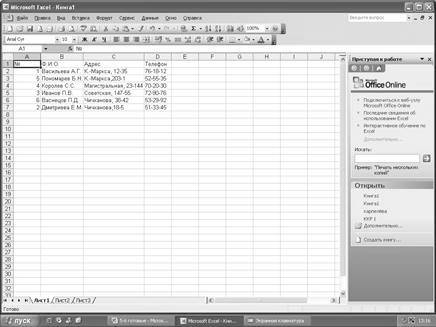
г) расположите ячейки в порядке возрастания № телефона.
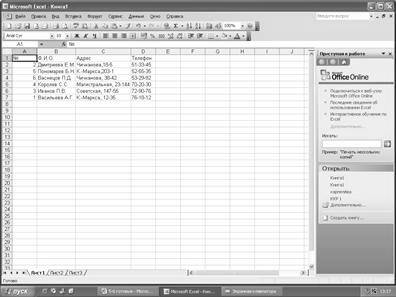
Используя функции автофильтра, произведите в списке следующий поиск:
а) найдите ячейки с фамилиями, начинающимися на букву В;
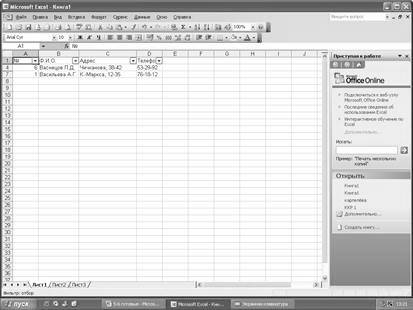
б) найдите ячейки с адресами, начинающимися с буквы К по С;
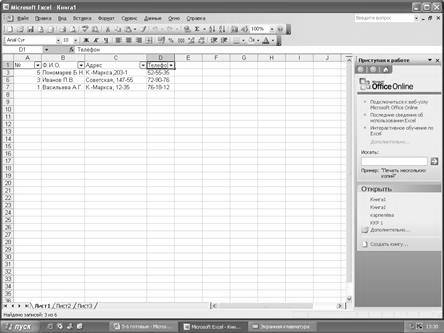
в) найдите ячейки с номерами телефонов, первая цифра которых начинается с 7.
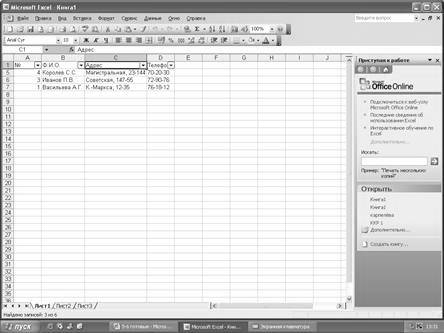
Для выполнения этого задания выполните следующие действия:
| Введите в ячейки А1: №, в А2: Ф.И.О.:, в А3: Адрес:, в А4: Телефон: . | ||
| Промаркируйте ячейку А1. | ||
| Откройте меню ДанныеФорма. | ||
| В открывшемся меню (форме) введите исходные данные в соответствии с | заданием |
(после введения очередной записи необходимо нажимать на кнопку Добавить).

5 Вызовите меню ДанныеСортировка.
6 Произведите сортировку данных, как указано в задании. Результат каждого действия представить на отдельном листе.
7 Войдите в меню Данные, выполните команду ФильтрАвтофильтр. В заголовках
столбцов появятся пиктограммы со стрелками.
8 Нажмите на стрелку столбца: Ф.И.О.: , в открывшемся окне Вам необходимо выбрать опцию Условие. После этого откроется меню Пользовательский автофильтр в котором необходимо установить следующие параметры: для Ф.И.О. показать только те строки, значения которых начинается с В*.
9 После этого в списке останутся только фамилии, начинающиеся на букву В.
10 Произведите фильтрацию для остальных пунктов, указанных в задании.
Вы научились вводить списки (используя форму), а также проводить их обработку,
используя возможности фильтров и сортировки. Обратите внимание, что Excel позволяет
работать с достаточно большими табличными базами данных, но при этом должны выполняться следующие два условия: 1) имена полей (заголовки) не должны повторяться, 2) не должно быть пустых строк (это будет конец базы данных).
Лабораторная работа № 8
Программа Microsoft Excel.
Технология построения графиков
Порядок выполнения
Создание таблицы с исходными данными:
1 Подготовьте информацию, которую Вы хотите представить в виде точечной диаграммы:
| Годы | Количествопреступлений | Годы | Количество преступлени й |
| 61,4 | 108,5 | ||
| 67,1 | 116,4 | ||
| 73,2 | 131,2 | ||
| 83,1 | 155,8 | ||
| 95,2 | 170,6 |
2. Заполните таблицу и проверьте правильность исходных данных:
– в ячейки А1, В1 занесите названия столбцов таблицы;
– в ячейки А2: А11 занесите года с 1991 по 2003;
– в ячейки В2: В11 занесите данные о количестве преступлений по годам.
Построение диаграммы:
1 Выделите исходные данные – блок А2:В10;
2 Активизируйте «Мастер диаграмм» (с помощью соответствующей кнопки на пиктографическом меню);
| Выберите точечный тип диаграммы; | ||
| Работайте с Мастером диаграмм, переходя к следующему этапу с помощью кнопки | Шаг |
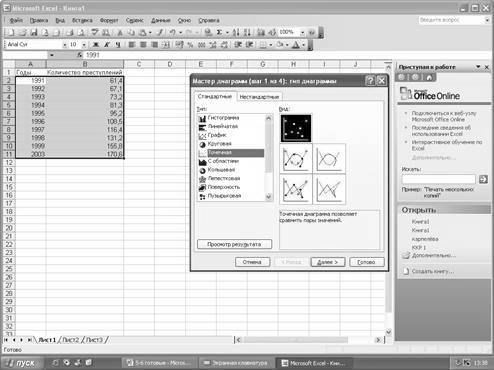
Добавьте название диаграммы: «Динамика преступлений в России с 1991 по 2003 г.»,
название горизонтальной оси: «Года», название вертикальной оси: «Количество преступлений».
Результатом Вашей работы будет следующий график:
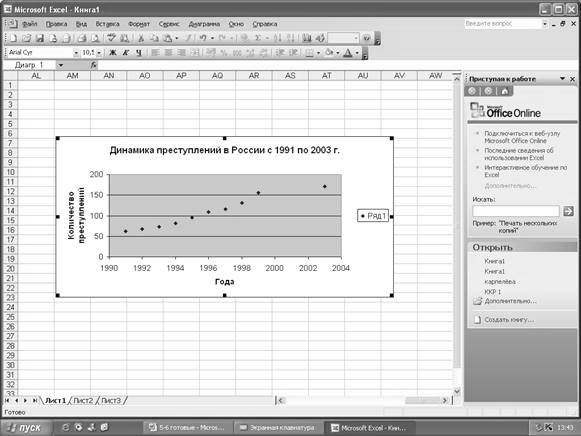
| Динамика преступлений в Росси |
 Динамика преступлений в России с 1991 по 2003 гг.
Динамика преступлений в России с 1991 по 2003 гг.
И с 1991 по 2003г
 180
180
 160
160
1991 1993 1995 1997 1999
Годы
Года
Дополнительно выполните следующее:
1 Добавьте на построенной диаграмме линию тренда (линию, аппроксимирующую исходные данные), обладающую наибольшей величиной достоверности.
Линию тренда Вы можете построить, если подведете курсор мыши на одну из точек графика, и нажав правую кнопку мыши, выберите в появившееся меню Добавить линию тренда.
2 Поместите на диаграмме уравнение линии тренда и величину достоверности.
3 Определите возможное значение количества преступлений в 2001 г., используя построенную линию тренда.
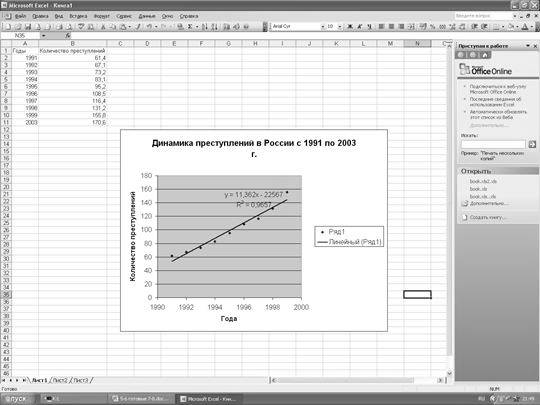
Результатом Вашей работы будет следующий график:
 200
200
Статьи к прочтению:
- Программа microsoft powerpoint. создание презентации. улучшение оформления презентации. подготовка и печать выдач
- Программаны векторлық өңдеу мүмкіндіктері
Выпадающие списки в Excel (быстро и надежно)
Похожие статьи:
-
Программа microsoft excel. обработка данных
Порядок выполнения 1 Запустите программу Excel (ПускПрограммы Microsoft Excel). 2 Создай те новую рабочую книгу (кнопка Создать на панели…
-
Запуск программы microsoft excel
Для запуска программы Microsoft Excel необходимо выполнить команду: ПускВсе программыMicrosoft Excel, либо дважды щелкнуть на пиктограмме…
